[视频]如何利用ps绘制玫瑰花
关于使命召唤如何利用ps绘制玫瑰花,期待您的经验分享,谢谢你帮我,祝你快乐,愿你事事如意
!
 tzyzxxdjzx 2017-06-14 15:30:11 13154人看过 分享经验到微博
tzyzxxdjzx 2017-06-14 15:30:11 13154人看过 分享经验到微博更新:2024-02-18 14:53:33头条经验
来自百度百科https://baike.baidu.com/的优秀用户tzyzxxdjzx,于2017-06-14在生活百科知识平台总结分享了一篇关于“如何利用ps绘制玫瑰花李思思”的经验,非常感谢tzyzxxdjzx的辛苦付出,他总结的解决技巧方法及常用办法如下:
 [图]2/10
[图]2/10 [图]3/10
[图]3/10 [图]4/10
[图]4/10 [图]5/10
[图]5/10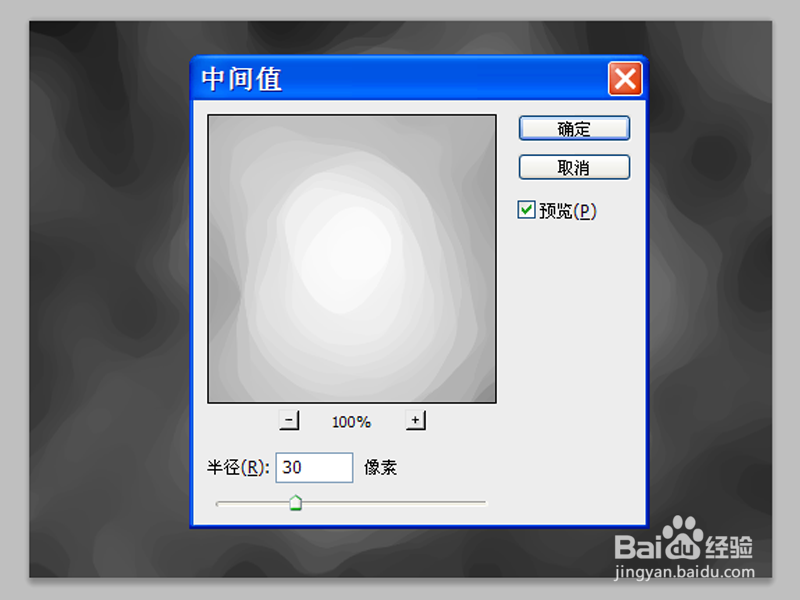 [图]6/10
[图]6/10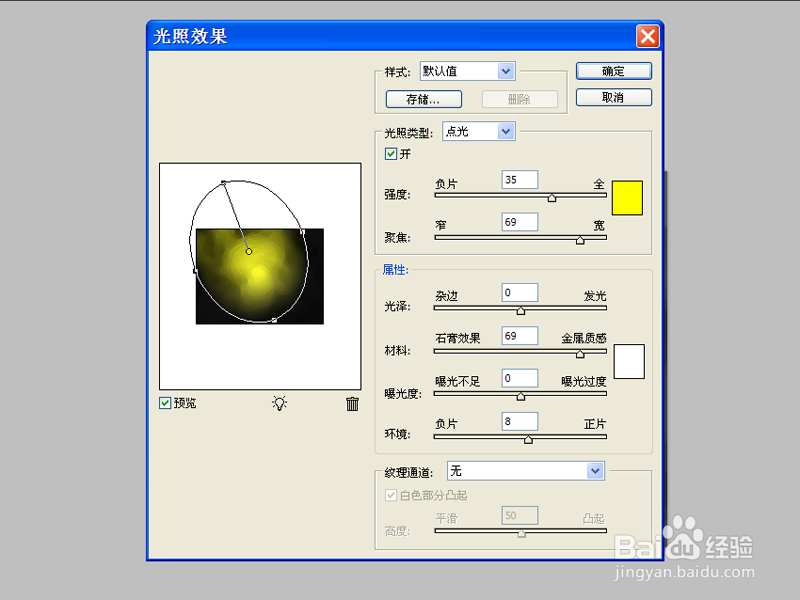 [图]7/10
[图]7/10 [图]8/10
[图]8/10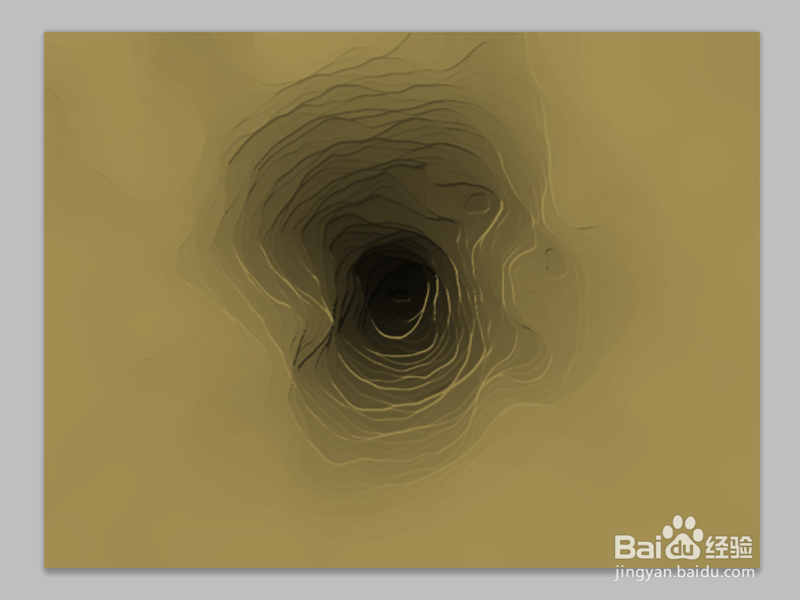 [图]9/10
[图]9/10 [图]10/10
[图]10/10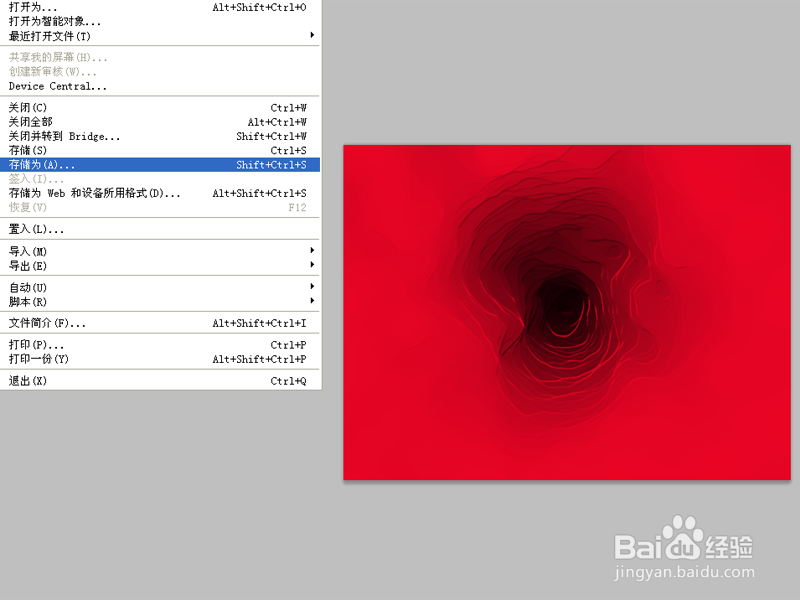 [图]玫瑰花PS平面设计PHOTOSHOP手绘
[图]玫瑰花PS平面设计PHOTOSHOP手绘
利用ps绘制玫瑰花效果,主要利用了ps的滤镜功能,现在就把操作步骤和截图分享出来,供大家参考使用,希望对你有所帮助和启发。
工具/原料
Photoshop cs5方法/步骤
1/10分步阅读首先启动Photoshop cs5,执行文件-新建命令,新建一个大小为800*600,分辨率为72,背景颜色为黑色的文档。
 [图]2/10
[图]2/10新建图层1,选择工具箱里的画笔工具,设置画笔大小为267在画布上绘制一个正圆,查看效果,按ctrl+t组合键进行自由变换,并按住shift+alt键拖拽将其放大。
 [图]3/10
[图]3/10新建图层2,执行滤镜-渲染-云彩命令,修改该图层的混合模式为线性光,修改填充为50,选择图层1和图层2、背景图层执行ctrl+e进行合并图层。
 [图]4/10
[图]4/10执行滤镜-像素化-晶格化命令,在弹出的对话框中设置单元格大小为30像素,点击确定按钮。
 [图]5/10
[图]5/10执行滤镜-杂色-中间值命令,在弹出的对话框中设置半径为30像素,点击确定按钮,查看效果变化。
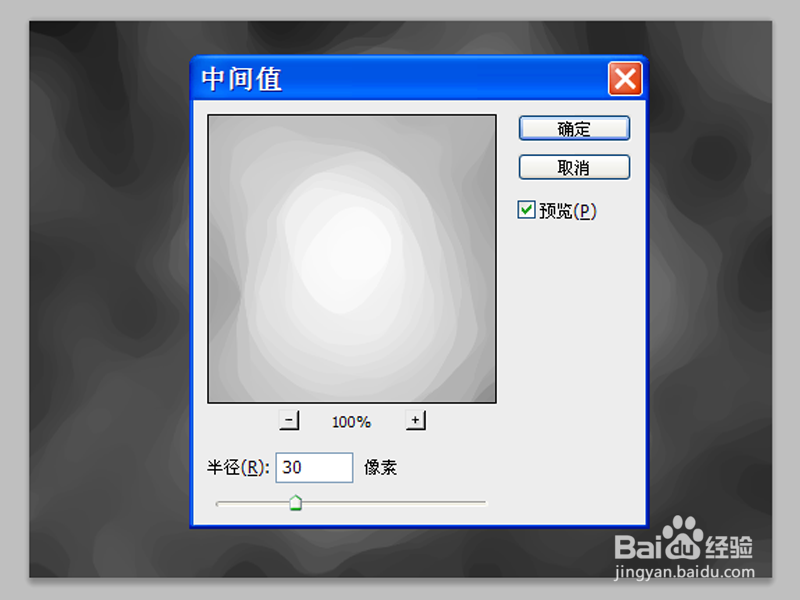 [图]6/10
[图]6/10执行ctrl+j组合键复制图层得到图层1,执行滤镜-渲染-光照效果命令,在弹出的对话框中调整光照位置,设置颜色为黄色,选择红色通道,点击确定按钮。
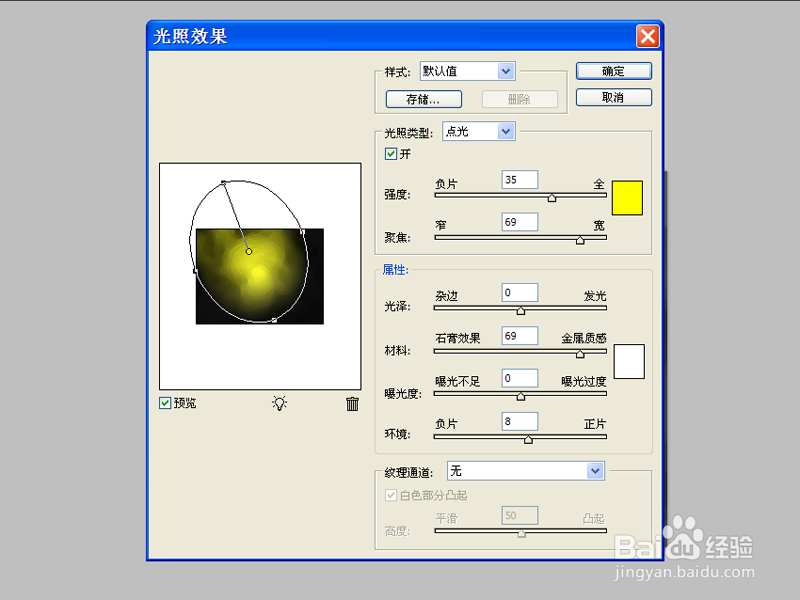 [图]7/10
[图]7/10执行滤镜-锐化-usm锐化命令,在弹出的对话框中设置数量为480,半径为10像素,阈值为90色阶,点击确定按钮。
 [图]8/10
[图]8/10修改图层1的混合模式为正片叠底,修改其填充为80%,点击图层面板中的创建新的填充或调整图层按钮,从中选择渐变映射选项。
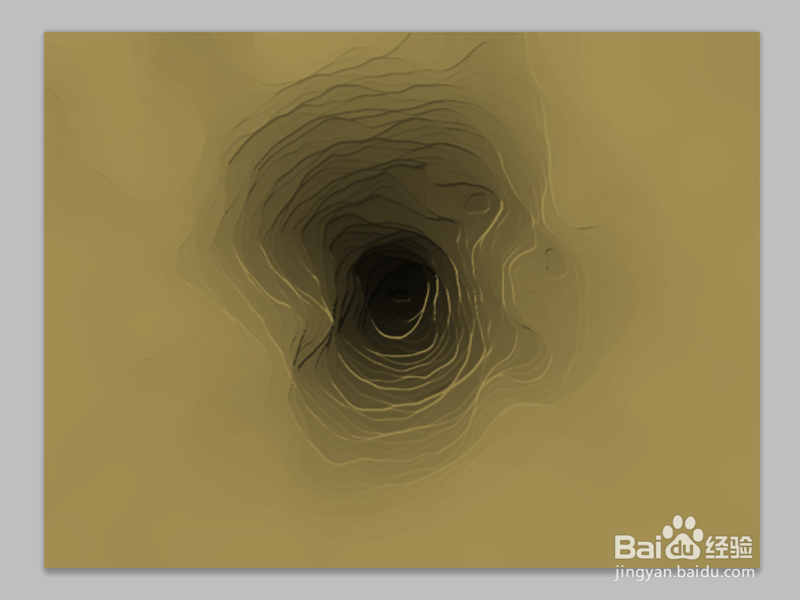 [图]9/10
[图]9/10如果不喜欢这种颜色效果,可以修改前景色和背景色,设置自己喜欢的颜色后,再次执行映射渐变命令。
 [图]10/10
[图]10/10执行文件-存储为命令,在弹出的对话框中输入名称,保存类型设置为psd,保存在桌面上即可完成操作。
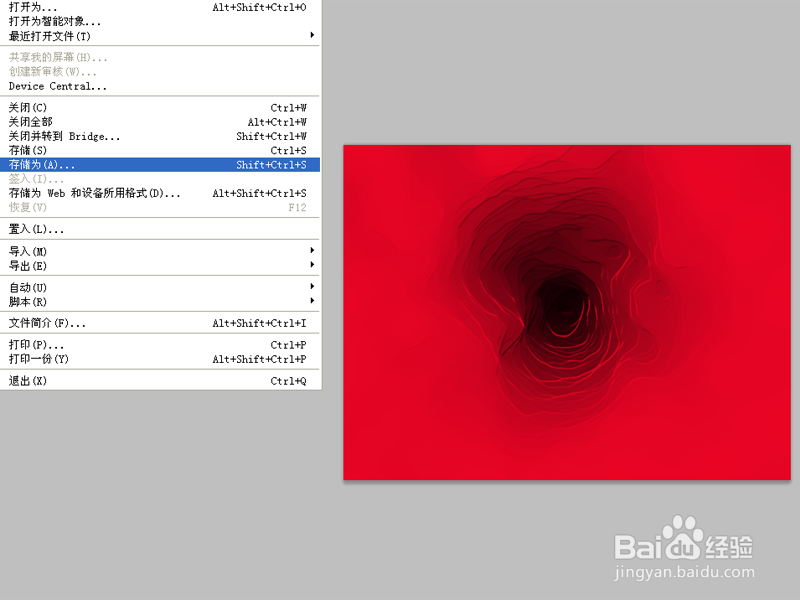 [图]玫瑰花PS平面设计PHOTOSHOP手绘
[图]玫瑰花PS平面设计PHOTOSHOP手绘编辑于2017-06-14,内容仅供参考并受版权保护
经验备注
我发现了这篇经验很有用:你也认同《如何利用ps绘制玫瑰花》的经验分享有价值,就请和朋友们一起分享吧。另外,如何利用ps绘制玫瑰花的经验内容仅供参考,如果您需解决具体问题(尤其法律、医学等领域),建议您详细咨询相关领域专业人士。经验知识实用生活指南-解决你所有的生活难题!未经许可,谢绝转载。本文网址:https://www.5058.cn/article/8065f87fab4879233124989a.html
手工/爱好经验推荐
- Q苹果手机被拦截的短信在哪里
- Q回答下怎样折爱心信封
- Q专栏三阶魔方还原公式
- Q你知道三阶魔方教程图解
- Q应该雪容融简笔画怎么画
- Q帮助下吉他基础教程入门知识,图文并茂简单易...
- Q什么情况怎样叠漂亮的千纸鹤
- Q有谁知道可爱的冰墩墩简笔画画法
- Q关于微信如何提现不扣手续费
- Q一般教你画lol英雄系列-简笔画无极剑圣易大...
- Q怎么走【折纸系类】百合花的折法
- Q那样蛋仔怎么画好看
- Q那么教你看手纹识手相
- Q专栏五线谱入门基础教程
- Q如何选择零基础初学入门画漫画手绘教程教学习
- Q有没有初学者怎么学吉他
- Q这里新手养殖兰花上盆方法
- Q哪儿天安城门图片简笔画有颜色
- Q如果怎么样看钢琴五线谱
- Q幻塔星岛石壁打破方法介绍
- Q怎么投屏到电视
- Q微信8.0.16更新了什么
- Q百度地图怎么设置皮肤
已有 47830 位经验达人注册
已帮助 133310 人解决了问题

